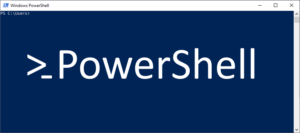Unter Windows können die Plug and Play (PnP) Geräte mit der PowerShell deaktiviert und aktiviert werden:
Quellen:
Microsoft Docs Get-PnPDevice
Microsoft Docs Disable-PnPDevice
Microsoft Docs Enable-PnPDevice
Beispiel mit der Medion Kammera MD 88366 Ful HD Webcam
Get-PnpDevice -PresentOnly -FriendlyName "*88366*" | FT -AutoSize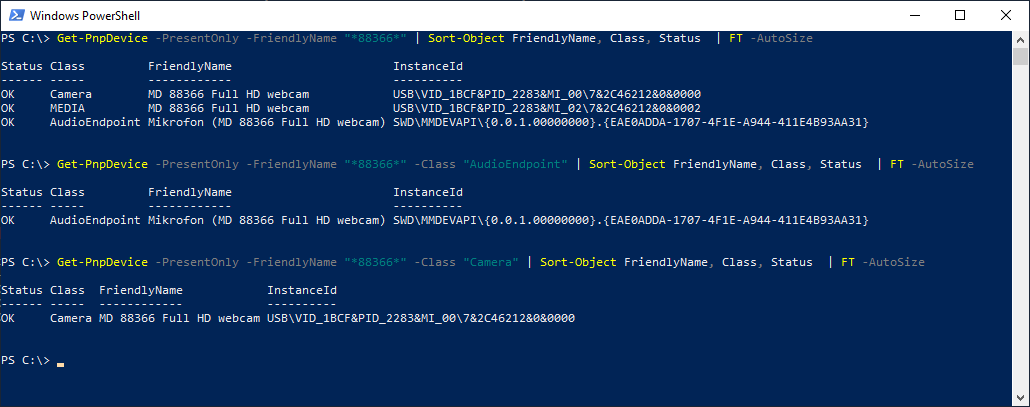
Im Gerätemanger sieht es so aus:
devmgmt.msc
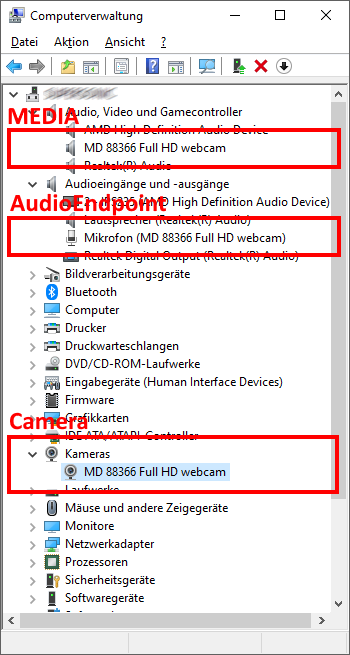
– DevID der Medion Geräte „MD 88366“ ermitteln
– Deaktivieren der Kammera
$DevID = (Get-PnpDevice -PresentOnly -FriendlyName "*88366*" -Class "Camera").InstanceIdDisable-PnpDevice -InstanceID $DevID -Confirm:$falseDer Status „Error“ bedeutet das Gerät ist deaktiviert und „OK“ heißt aktiviert.
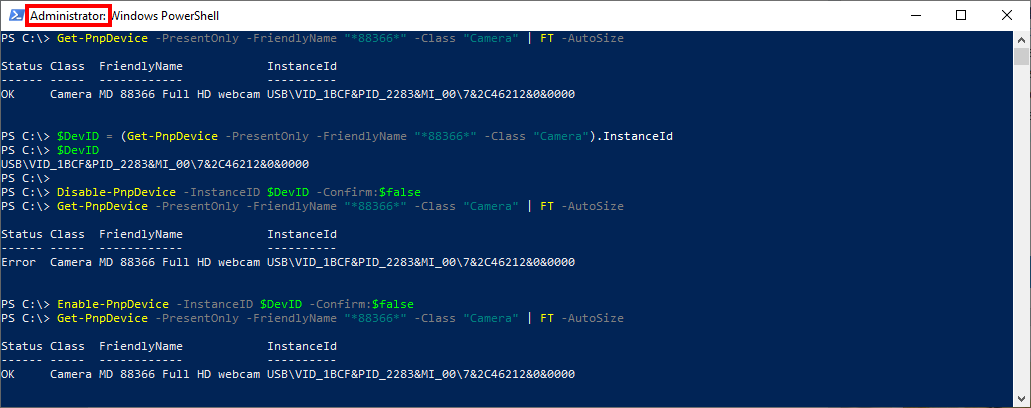
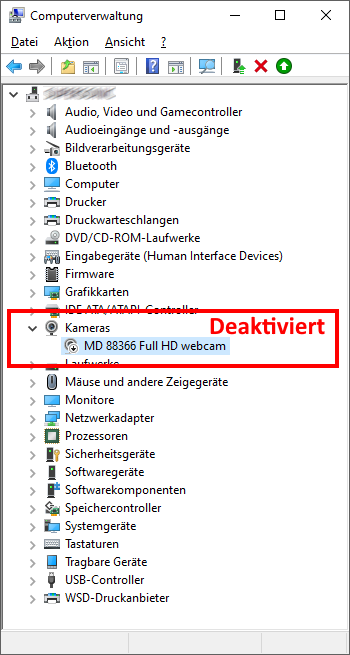
– DevID der Medion Geräte „MD 88366“ ermitteln
– Aktiveren der Kammera
$DevID = (Get-PnpDevice -PresentOnly -FriendlyName "*88366*" -Class "Camera").InstanceIdEnable-PnpDevice -InstanceID $DevID -Confirm:$false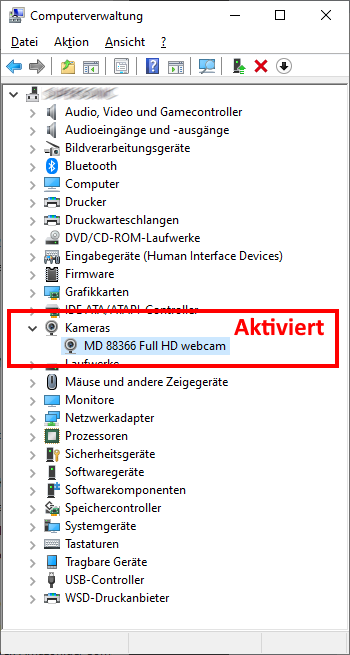
Kontrolle des Status der Medion Kammera „MD 88366“. Er sollte auf „OK“ lauten.
Get-PnpDevice -PresentOnly -FriendlyName "*88366*" -Class "Camera" | FT -AutoSize